Excel使用技巧之如何建立二级联动下拉选择
1、选择电器类型的首行,点击工具栏“公式”-“定义名称”

2、输入名称“电器类型”,然后点击确定

3、选择所有品牌及电器类型,点击工具栏“公式”-“根据所选内容创建”

4、把首行勾上,其余皆不用勾,然后确定
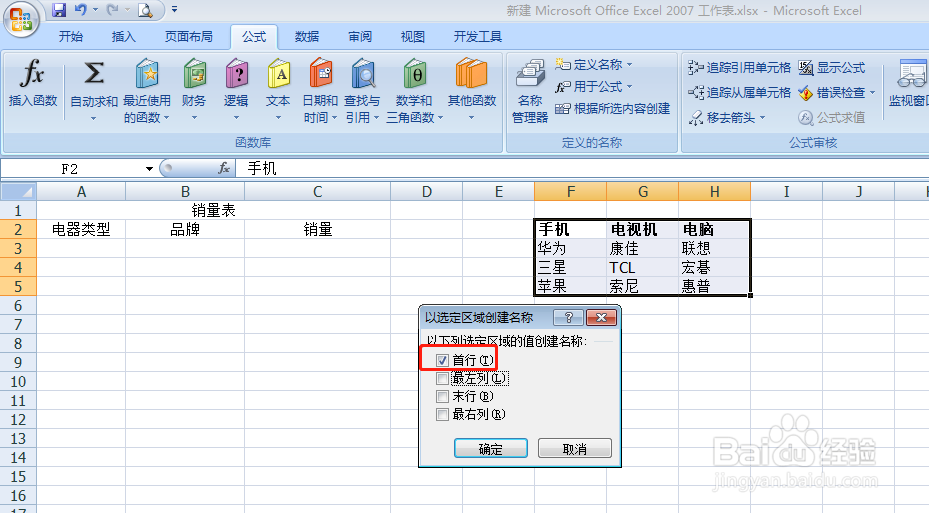
5、选择电器类型下的单元格,点击工具栏“数据”-“数据有效性”,在设置页签,将允许设置为“序列”,来源“=电器类型”这个来源和第二步设置的名字一致,然后点确定

6、选择品牌下的单元格,点击工具栏“数据”-“数据有效性”,在设置页签,将允许设置为“序列”,来源“=indirect($A3)”,A3即为对应的电器类型
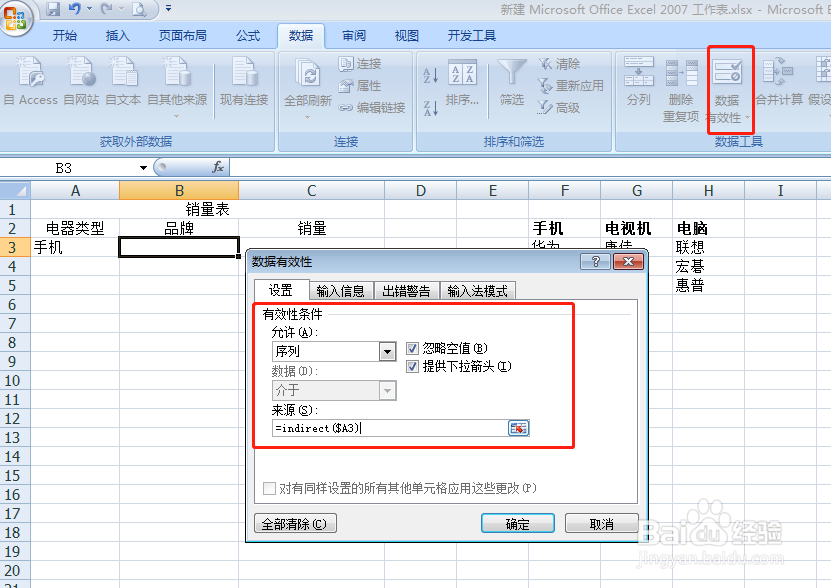
7、设置完后,这时我们选择了电器类型,那么选择品牌时只能选择对应电器类型的品牌

声明:本网站引用、摘录或转载内容仅供网站访问者交流或参考,不代表本站立场,如存在版权或非法内容,请联系站长删除,联系邮箱:site.kefu@qq.com。
阅读量:149
阅读量:43
阅读量:132
阅读量:107
阅读量:151